excel是很多小伙伴都在使用的一个处理表格文档的程序,在Excel中我们不仅可以对表格文档进行数据编辑、表格合并、图标添加等各种操作,还可以根据自己的需求对单元格的样式进行设
excel是很多小伙伴都在使用的一个处理表格文档的程序,在Excel中我们不仅可以对表格文档进行数据编辑、表格合并、图标添加等各种操作,还可以根据自己的需求对单元格的样式进行设置。有的小伙伴可能会需要给单元格添加底纹,突出该单元格,这时我们就可以通过设置单元格格式工具来进行设置。在单元格格式页面中,我们点击“填充”选项,在填充页面中我们打开“图案样式”选项就可以在下拉列表中选择自己需要的底纹图案了。有的小伙伴可能不清楚具体的操作方法,接下来小编就来和大家分享一下Excel添加底纹的方法。
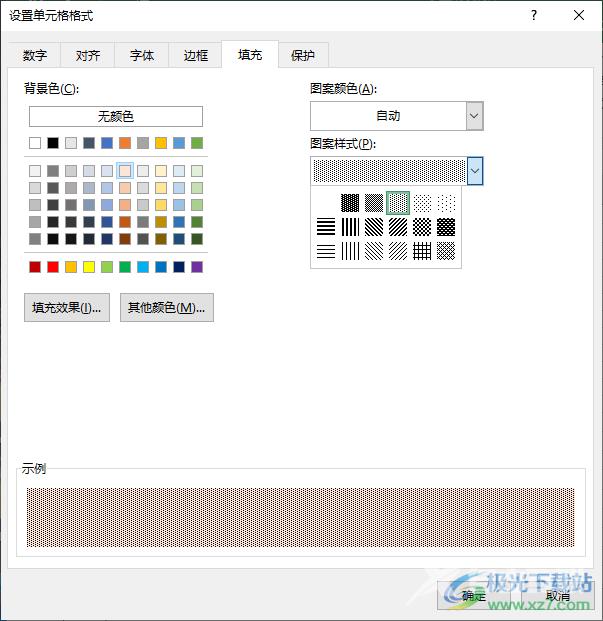
方法步骤
1、第一步,我们先找到一个表格文档,然后右键单击该文档,接着在打开方式处点击选择“Excel”选项
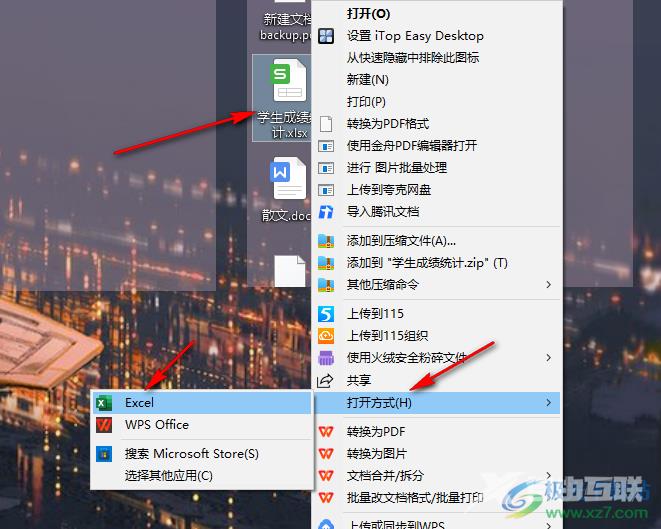
2、第二步,进入表格文档页面之后,我们在该页面中先完成数据的编辑,然后选中需要设置底纹的单元格,右键单击选择“设置单元格格式”
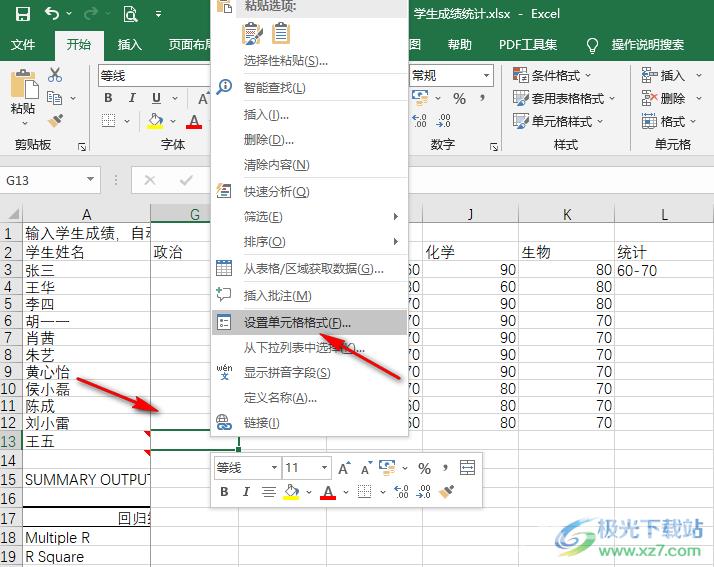
3、第三步,进入设置单元格格式页面之后,我们在该页面中先找到“填充”选项,点击打开该选项
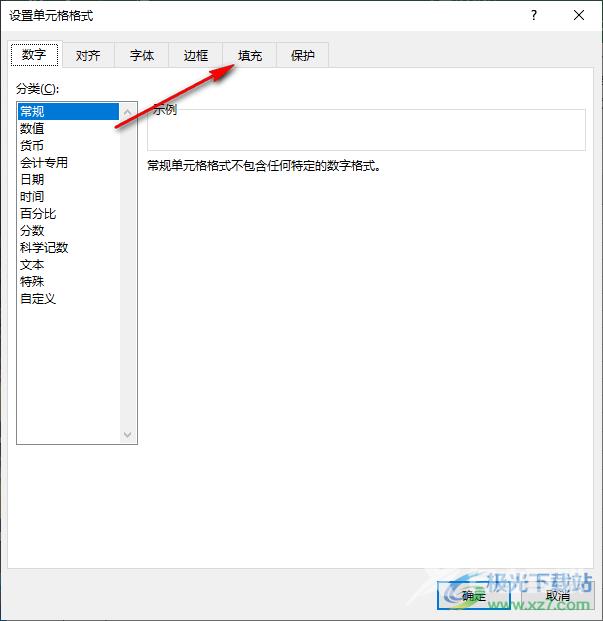
4、第四步,在填充页面中,我们首先选择一个主题颜色,然后打开右侧的“图案样式”选项
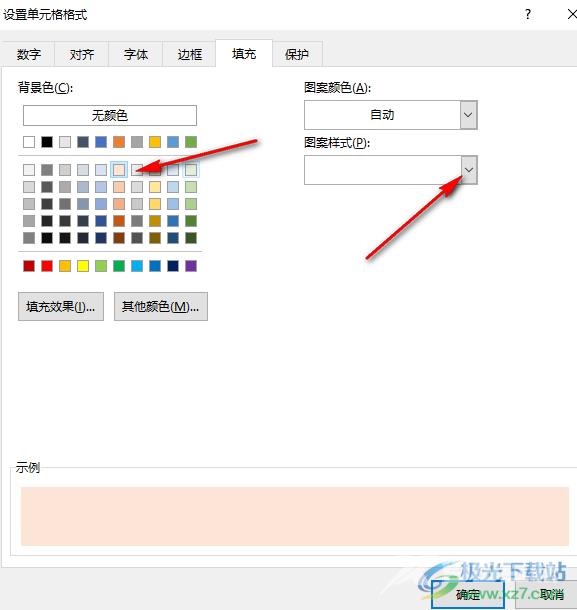
5、第五步,在图案样式的下拉列表中,我们可以看到各种类型的底纹样式,选择一个自己需要的,最后点击页面下方的“确定”选项即可
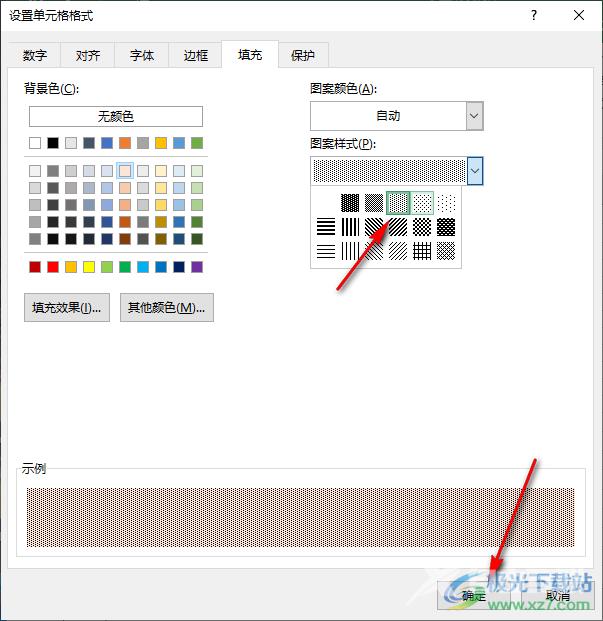
以上就是小编整理总结出的关于Excel添加底纹的方法,我们用Excel打开一个表格文档,然后在文档页面中选中一个单元格,右键单击选择设置单元格格式选项,在该选项页面中,我们进入填充页面,最后选择单元格的颜色再打开图案样式选项选择一个底纹图案即可,感兴趣的小伙伴快去试试吧。
